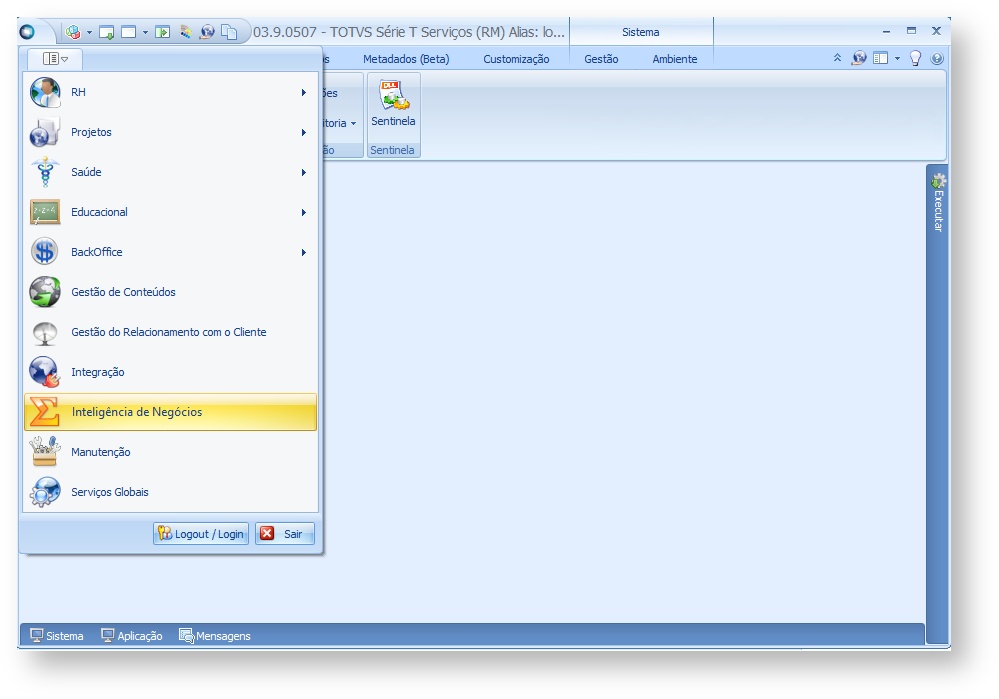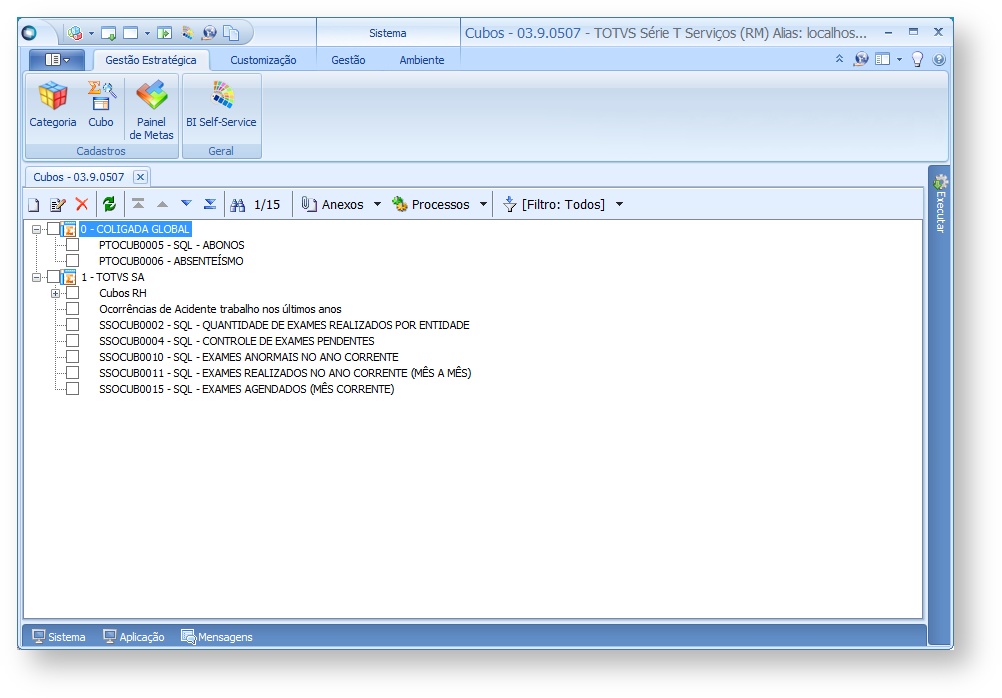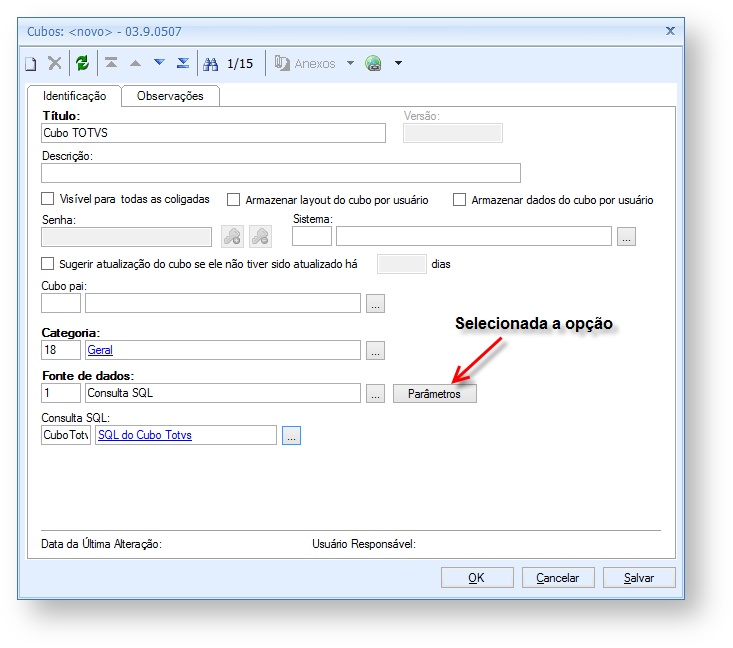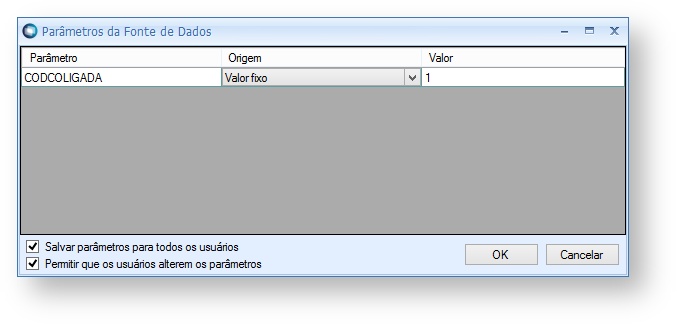Índice:
Objetivo:
O objetivo deste documento é a auxiliar usuários na criação de um Cubo.Net utilizando como fonte de dados uma consulta SQL.
Introdução:
O Cubo .Net é uma estrutura de dados manipuláveis que possibilita um melhor gerenciamento de seus dados.
Como Criar:
Para criação de um Cubo é necessário realizar os seguintes passos.
|
Execução do Cubo:
Com o processo de criação concluído o cubo já pode ser manipulado conforme exemplo a seguir:
|
Em um cenário, onde o cliente possua campos sensíveis em um cubo já gerado, é necessário que o cubo seja regerado, com o usuário com menos permissão para que seja refletido o comportamento de não mostrar tais campos. Existe também uma flag de regeração automática com uma opção. |
|
|